Come trovare la password dell'ID Apple su iPhone/iPad/Mac/PC
Dimenticare la password del tuo ID Apple può essere frustrante, perché verrai bloccato da quasi tutti i servizi Apple, da iCloud a Dov'è, da Apple Music all'App Store, da FaceTime a iMessage. Alcuni utenti presumono di dover reimpostare la password, ma esistono soluzioni più semplici. Puoi trova la password del tuo ID Apple senza doverlo reimpostare. Questa guida elenca i metodi collaudati e illustra il flusso di lavoro per ciascun metodo.
CONTENUTO DELLA PAGINA:
Parte 1: Come trovare la password dell'ID Apple tramite portachiavi
Portachiavi iCloud è il gestore password integrato nei prodotti Apple. Se hai attivato Portachiavi sul tuo iPhone, iPad o Mac, le tue informazioni di accesso verranno salvate sul dispositivo. Questo ti permette di trovare rapidamente la password del tuo ID Apple.
Come trovare la password dell'ID Apple su iOS 18 o macOS Sequoia e versioni successive

Passo 1. Apri il preinstallato Le password app sul tuo dispositivo.
Passo 2. Vai Tutti scheda.
Passo 3. Scorri verso il basso per trovare un sito web in cui hai effettuato l'accesso con la password del tuo ID Apple e premilo.
Passo 4. Clicca il Modifica per trovare la password del tuo ID Apple sul tuo iPhone.
Come trovare la password dell'ID Apple su iOS 17 e versioni precedenti
Passo 1. Corri il Impostazioni profilo app sul tuo iPhone.
Passo 2. Vai al Le password scheda se hai attivato Portachiavi.
Passo 3. Cerca un sito web in cui hai effettuato l'accesso con la password del tuo ID Apple e toccalo.
Passo 4. Quindi, tocca il Modifica pulsante per visualizzare la password.
Come trovare la password dell'ID Apple su macOS Sonoma o versioni precedenti
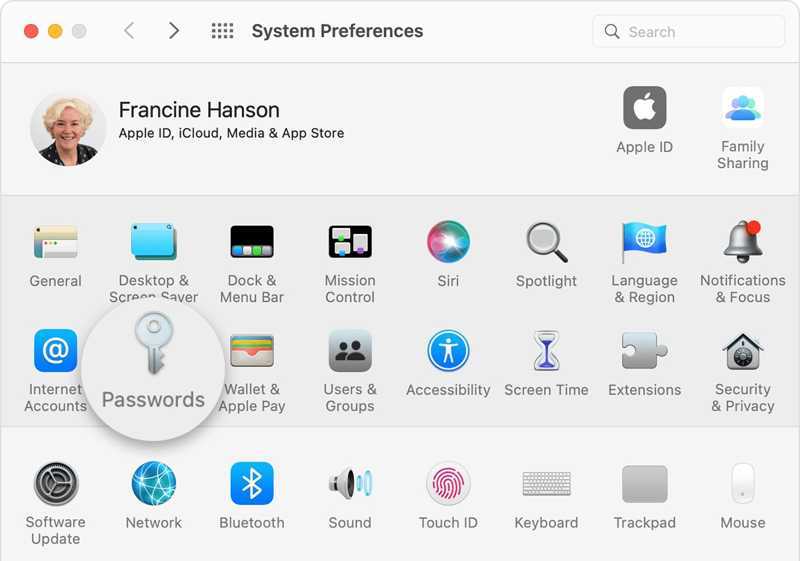
Passo 1. Vai al tuo Apple menu e scegli Impostazioni di sistema or Preferenze di sistema.
Passo 2. Scegli Le password per visualizzare tutti gli accessi ai siti web salvati sul tuo Mac.
Passo 3. Trova il sito web pertinente e cliccaci sopra per trovare la password del tuo ID Apple.
Come trovare la password dell'ID Apple su Safari per Mac

Passo 1. Apri Safari per Mac sul Dock.
Passo 2. Vai Safari menu e scegli Impostazioni profilo.
Passo 3. Passare alla Le password scheda. Se richiesto, accedi con Touch ID o con la password del tuo Mac.
Passo 4. Seleziona il sito web pertinente e fai clic su Mostra dettagli per visualizzare la password del tuo ID Apple.
Parte 2: Come trovare la password dell'ID Apple nei browser
Oltre a Safari, potresti aver effettuato l'accesso con le credenziali del tuo ID Apple anche in altri browser web, come Google Chrome, Firefox o Microsoft Edge, sul tuo dispositivo iOS. Questi browser principali includono la funzionalità di gestione delle password. Questa funzionalità ti consente di trovare la password del tuo ID Apple senza doverla reimpostare.
Come trovare la password dell'ID Apple in Chrome
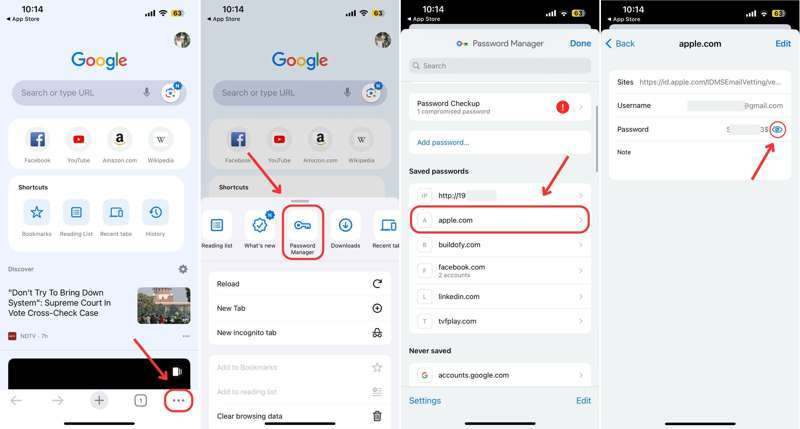
Passo 1. Esegui l'app Google Chrome.
Passo 2. Clicca il altro pulsante con un'icona a tre punti e scegliere Password manager.
Passo 3. Inserisci Apple, iCloud o una parola chiave pertinente nella barra di ricerca per trovare il sito web.
Passo 4. Scegli il sito web desiderato e tocca Occhio per trovare la password del tuo ID Apple.
Come trovare la password dell'ID Apple in Firefox
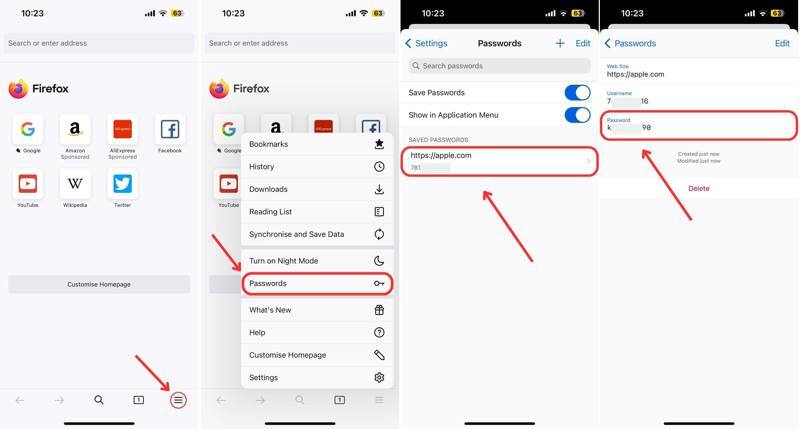
Passo 1. Apri il browser Firefox.
Passo 2. Clicca il Hamburger pulsante in basso.
Passo 3. Scegli Le password nel menu di scelta rapida.
Passo 4. Quindi, trova e tocca il sito web in cui hai effettuato l'accesso con la password del tuo ID Apple.
Passo 5. Puoi trovare la password del tuo ID Apple sul tuo iPhone in Password campo.
Come trovare la password dell'ID Apple in Edge
Passo 1. Colpire il Hamburger nel browser Edge.
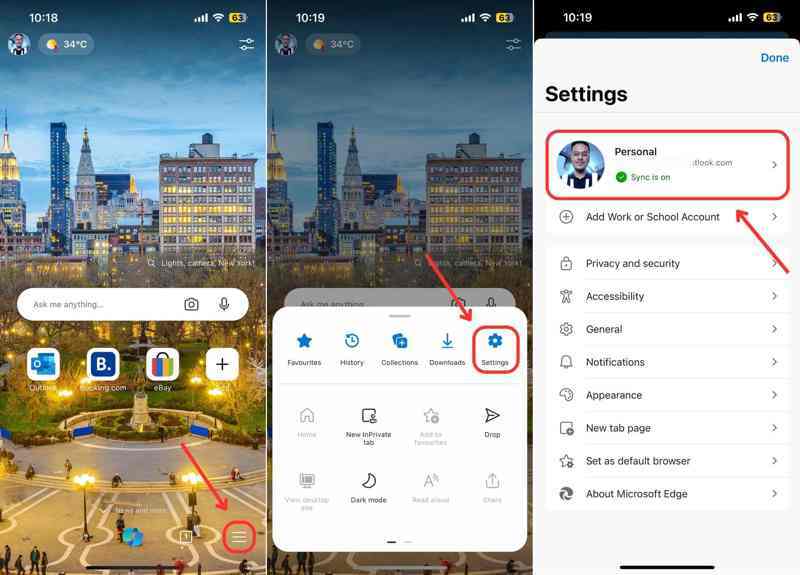
Passo 2. Scegli Impostazioni profilo sulla barra degli strumenti e premi sul tuo account.
Passo 3. Quindi, scegli il file Le password opzione.
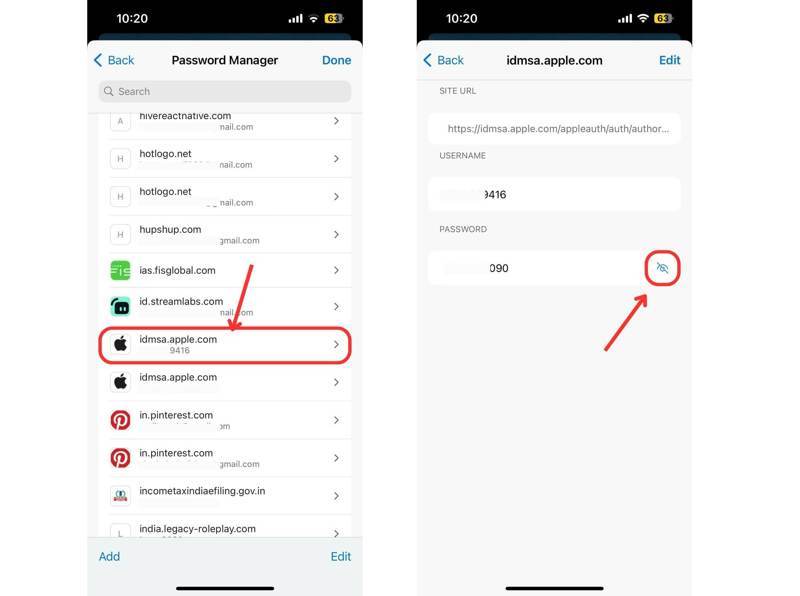
Passo 4. Cerca apple.com o un sito web pertinente e aprilo.
Passo 5. Infine, premi il Occhio per visualizzare la password del tuo ID Apple.
Parte 3: Come trovare la password dell'ID Apple su un dispositivo attendibile
Se non riesci a trovare la password del tuo ID Apple sul tuo iPhone o Mac tramite Portachiavi o gestore password, puoi recuperarla sul tuo dispositivo Apple. Questo metodo richiede la password di accesso al dispositivo. Il prerequisito è che tu abbia attivato l'autenticazione a due fattori sul tuo dispositivo.
Come recuperare la password dell'ID Apple su iPhone
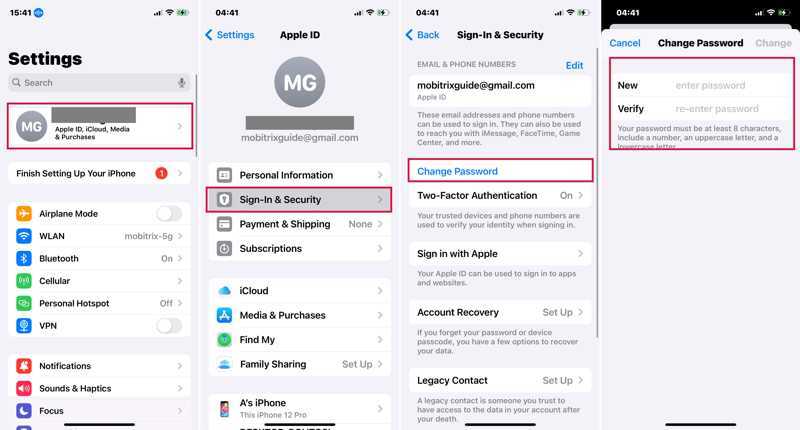
Passo 1. Corri il Impostazioni profilo app sul tuo iPhone.
Passo 2. Tocca il tuo profilo e scegli Accesso e sicurezza or Password e sicurezza.
Passo 3. Clicca il Cambiare la password pulsante.
Passo 4. Quando richiesto, inserisci il codice di accesso del tuo iPhone.
Passo 5. Ora inserisci una nuova password, verificala e tocca Cambiare per confermarlo.
Nota: Una volta completata l'operazione, ti consigliamo di aggiornare la nuova password sugli altri prodotti Apple.
Come recuperare la password dell'ID Apple su Mac
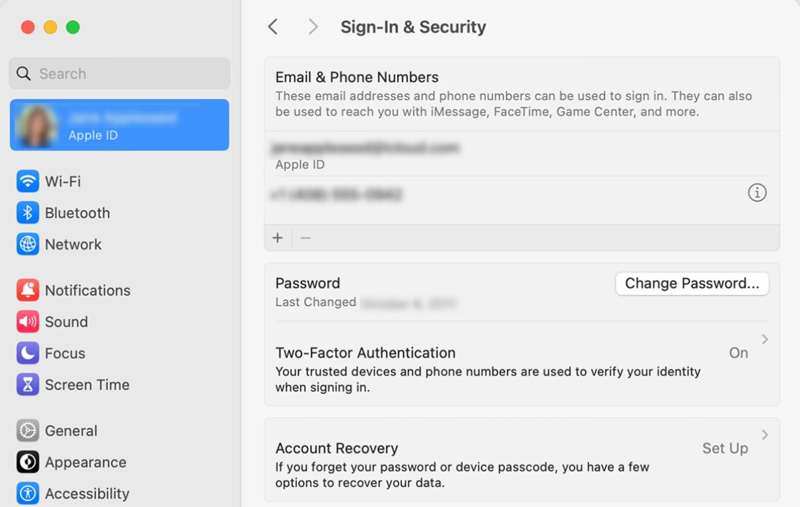
Passo 1. Clicca su Apple menu su qualsiasi schermata.
Passo 2. Scegli Impostazioni di sistema or Preferenze di sistema.
Passo 3. Fare clic sul ID apple or Conto Apple.
Passo 4. Vai su Accesso e sicurezza or Password e sicurezza.
Passo 5. Clicca su Cambiare la password e inserisci la password del tuo Mac se richiesta.
Passo 6. Infine, crea una nuova password e conferma la modifica.
Suggerimento bonus: come rimuovere la vecchia password dell'ID Apple su iPhone
Se non hai attivato il Portachiavi iCloud o non hai utilizzato un gestore di password, è difficile trovare la password del tuo ID Apple. La soluzione alternativa è rimuovere il tuo attuale account ID Apple dal tuo dispositivo iOS in modo da poterne creare uno nuovo. Da questo punto in poi, ti consigliamo Sblocco iOS di ApeaksoftTi consente di eliminare le vecchie credenziali dell'ID Apple dal tuo iPhone o iPad senza alcuna password.
Il modo più semplice per rimuovere la password dell'ID Apple dal tuo iPhone o iPad
- Cancella la vecchia password dell'ID Apple dal tuo dispositivo iOS.
- Non chiedere la password del tuo ID Apple o il codice di accesso del tuo iPhone.
- Disponibile per un'ampia gamma di situazioni, incluso un ID Apple disabilitato.
- Offri funzionalità bonus, come Rimozione dell'MDM.
- Compatibile con gli ultimi modelli di iPhone e iPad.
Download sicuro
Download sicuro

Come rimuovere la password del tuo ID Apple dal tuo iPhone
Passo 1. Connettiti al tuo iPhone
Avvia il miglior strumento di rimozione della password dell'ID Apple dopo averlo installato sul tuo PC. Esiste un'altra versione per Mac. Scegli Rimuovi ID Apple modalità. Collega il tuo iPhone o iPad al PC con un cavo Lightning. Fai clic su Inizio pulsante per andare avanti.

Passo 2. Rimuovi la password del tuo ID Apple
Se la funzione Dov'è è disattivata sul tuo dispositivo, il software rimuoverà automaticamente la password del tuo ID Apple.
Se la funzione "Dov'è" è abilitata e il tuo iPhone utilizza iOS 11.3 o versioni precedenti, ripristina tutte le impostazioni del dispositivo. Al riavvio dell'iPhone, il software tornerà operativo.
Se Dov'è è abilitato e il tuo dispositivo esegue iOS 11.4 o versioni successive, attiva 2FA sul tuo dispositivo. Invio 0000 e fare clic su Confermare per caricare le informazioni del tuo dispositivo. Seleziona ogni voce e fai clic su Avvia per scaricare il firmware. Inserisci 0000 e fare clic su Sbloccare per avviare la rimozione della password del tuo ID Apple.
Successivamente, puoi crea un nuovo ID Apple sul dispositivo.

Conclusione
Questo articolo ha spiegato come trova la password del tuo ID Apple Sul tuo iPhone o Mac. Abilitando il Portachiavi iCloud, puoi trovare le tue informazioni di accesso sul tuo dispositivo Apple. Inoltre, la funzione di gestione password integrata nei principali browser ti permette di trovare il tuo account e la tua password. Apeaksoft iOS Unlocker è la soluzione alternativa. Se hai altre domande su questo argomento, non esitare a scriverle qui sotto.
Articoli Correlati
Scopri 5 modi per reimpostare l'iPad senza ID Apple, così risparmierai molto tempo nell'aggiornare il tuo iPad, il che risolverà anche molti errori di sistema.
Apple ID e iCloud sono due servizi diversi, ma è possibile accedervi con lo stesso indirizzo email e la stessa password. In realtà, però, si tratta di due account.
L'errore Apple ID non attivo si verifica quando il tuo Apple ID incontra un problema di sicurezza. Puoi riattivarlo senza sforzo usando un iPhone Unlocker.
Perché il mio ID Apple è in grigio? Di solito è causato dall'ID Apple o da Screen Time. Puoi usare Apeaksoft iOS Unlocker o altri metodi per risolverlo.

